Pour inclure des propriétés dans les exportations Revit (RVT)
Nouveautés : 2026
Avant de simplifier un modèle pour l’exportation RVT, procédez comme suit :
- Dans le groupe de fonctions Environnement de contenu BIM > RVT, cliquez sur Inclure des propriétés. Les propriétés de tous les composants s’affichent dans le panneau de propriétés.
Vous pouvez éventuellement spécifier une catégorie par défaut (Revit) à utiliser pour tous les composants dont l’iPropriété Revit est définie sur
. 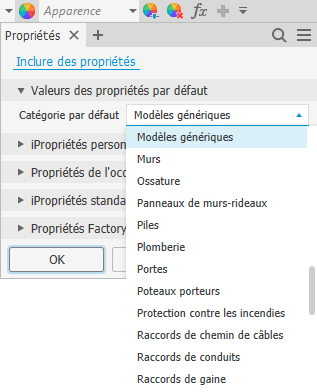
Dans chaque groupe de propriétés, cochez la case correspondant à chaque propriété que vous souhaitez inclure dans l’exportation.
Conseil : utilisez l’outil Rechercher du panneau de propriétés pour repérer rapidement les propriétés qui vous intéressent.
du panneau de propriétés pour repérer rapidement les propriétés qui vous intéressent.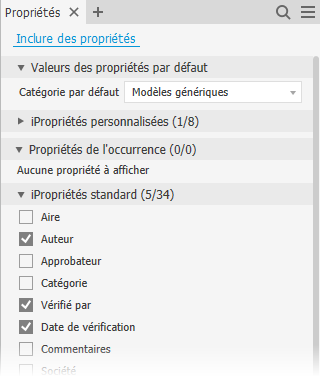 Remarque : les propriétés incluses dans une version précédente du fichier exporté ne peuvent pas être exclues ultérieurement lors d’une opération de modification.
Remarque : les propriétés incluses dans une version précédente du fichier exporté ne peuvent pas être exclues ultérieurement lors d’une opération de modification.Cliquez sur OK.
Modification d’une exportation RVT pour ajouter des propriétés
Pour ajouter ultérieurement des propriétés à l’exportation RVT, procédez comme suit :
Ouvrez l’ensemble contenant l’exportation Revit que vous souhaitez mettre à jour.
Dans le navigateur de modèle, développez le nœud de navigateur Exportations Revit.
Cliquez avec le bouton droit de la souris sur le nœud du navigateur de l’exportation que vous souhaitez mettre à jour, puis cliquez sur Modifier les propriétés.
Sélectionnez les propriétés à ajouter au fichier exporté.
*Remarque : * les propriétés précédemment exportées ne peuvent pas être supprimées.
Lorsque vous avez terminé, cliquez sur Mettre à jour au bas du groupe de fonctions.